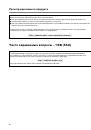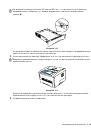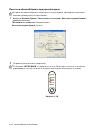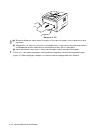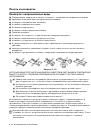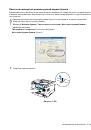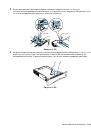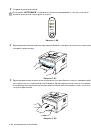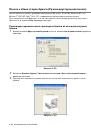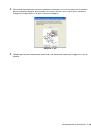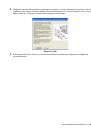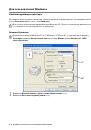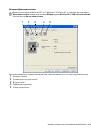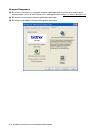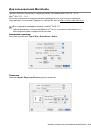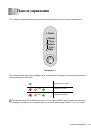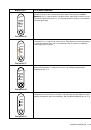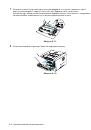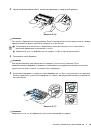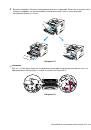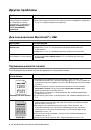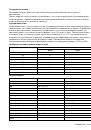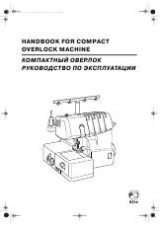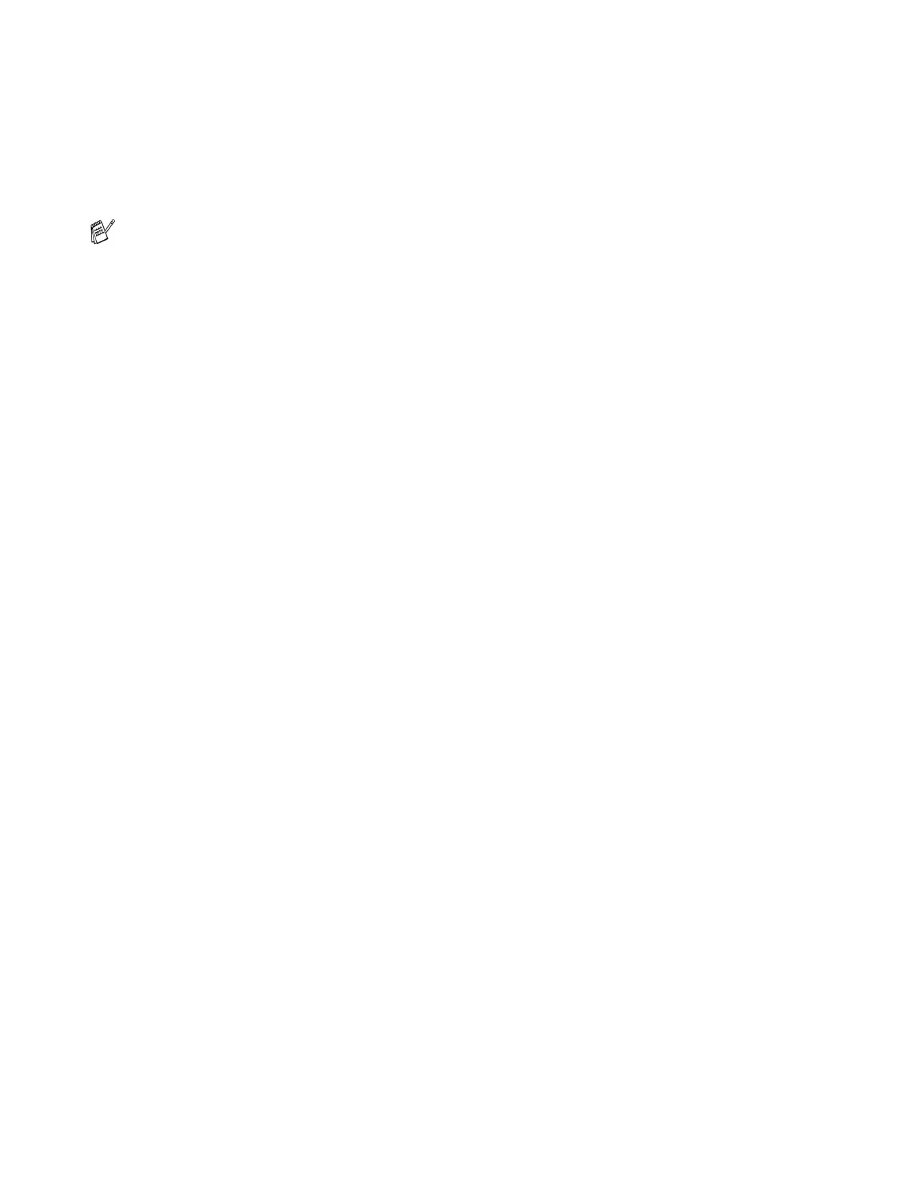
2 6
ДРАЙВЕР ПРИНТЕРА И ПРОГРАММНОЕ ОБЕСПЕчЕНИЕ
Спулинг задания
Принтер сохраняет данные, которые распечатывает.
Вы можете напечатать документ еще раз, не посылая данные заново с вашего компьютера. Для
повторного распечатывания нажмите и держите кнопку на панели управления, пока не
зажгутся все четыре светодиода, затем отпустите кнопку.
Быстрая настройка печати
Вы можете включить или выключить функцию быстрой настройки. В окне для выбора, которое
появится на экране компьютера, можно выбрать следующие функции:
■
Несколько копий
■
Ручная двусторонняя печать
■
Режим экономии тонера
■
Источник подачи бумаги
■
Тип носителя
Время ожидания
Если принтер не получает никаких данных в течение определенного периода времени (время
простоя), то включается режим ожидания. Принтер в режиме ожидания ведет себя так же, как
если бы был выключен. По умолчанию время простоя составляет 5 минут. При включении
Разумного режим ожидания
время простоя автоматически определяется в зависимости от
частоты использования вашего принтера. Когда принтер находится в режиме ожидания, все
светоиды выключены, но принтер может получать данные от компьютера. При получении
команды печати принтер автоматически выходит из режима ожидания и начинает печатать.
Нажатие какойлибо из кнопок также выводит принтер из режима ожидания.
Режим ожидания может быть выключен. Для этого на вкладке
Дополнительные
, выберите
Опции Устройства
, затем выберите
Время Ожидания
. Двойное нажатие на опции
Время
Ожидания
покажет окно для выключения режима ожидания. Рекомендуется не выключать эту
функцию для экономии электроэнергии.
Монитор состояния
Показывает состояние, в котором находится принтер во время печати (и ошибки, если они
есть). По умолчанию монитор состояния выключен. Если вы хотите его включить, перейдите на
вкладку
Дополнительные
, выберите
Опции устройства
, затем выберите
Монитор
Состояния
.
Защита страницы
“Защита страницы” – это функция, которая использует дополнительную память для
сохранения изображения полной страницы. Можно выбрать функции АВТО, ВЫКЛЮЧИТЬ, LTR
(размер письма), А4 или LGL (размер страницы legal).
Это свойство позволяет принтеру создать изображение страницы до того, как оно будет
перенесено на бумагу. Если изображение очень сложное и принтеру необходимо время для
обработки изображения, используйте эту функцию.
Если вы хотите предотвратить возможность печати ваших данных другими людьми при
помощи функции Повторная печать, снимите метку с опции
Использовать повторную
печать
в установках спулинга задания.